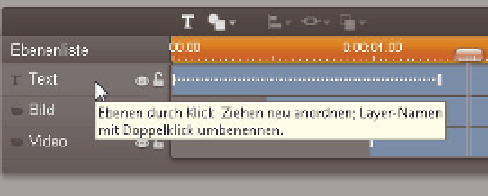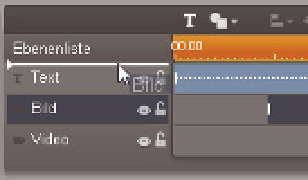Information Technology Reference
In-Depth Information
3.
Sobald das Doppelpfeilsymbol erscheint, können Sie die linke Maustaste gedrückt
halten und die Maus nach links oder rechts bewegen, um die Länge des Objekts zu
verkürzen bzw. zu verlängern.
Abbildung 8.46: Objekte lassen sich verkürzen und verschieben
In
Abbildung 8.46
sehen Sie drei Objekte: eine Textebene, ein Bild und ein Video. Wenn
dieser Titel abgespielt wird, wird als Erstes der Text angezeigt, dann erscheint das Bild
und zum Schluss das Video. Als Erstes verschwindet das Bild, dann das Video und
zum Schluss der Text.
Die einzelnen Objekte lassen sich mit der Maus auch nach vorne oder an den Schluss ver-
schieben. Fahren Sie dazu mit der Maus auf ein Objekt in der Timeline, bis der Mauszei-
ger in ein Vierpfeilsymbol wechselt. Ziehen Sie dann das gekürzte Objekt in der Timeline
nach links oder nach rechts.
Sie können nun für jedes Element eine Animation hinzufügen. Markieren Sie einfach
zuvor das Objekt in der Timeline und wählen Sie dann aus dem
Motion
-Menü einen
Effekt.
Reihenfolge ändern
Sie können in einem Motion-Titel Videos und Fotos verkleinert darstellen und neben-
einander Bild-in-Bild anordnen. Eine andere Möglichkeit ist, ein Bild oder ein Video im
Hintergrund darzustellen. Dabei kommt es aber darauf an, welches Objekt im Vorder-
und welches im Hintergrund dargestellt werden soll. Sie können dies ändern, indem
Sie in der Ebenenliste die einzelnen Objekte anders anordnen.
Abbildung 8.47:
Die Ebenen können per Drag&Drop
nach oben oder nach unten gezogen
werden
Ziehen Sie in der Ebenenliste mit der Maus das gewünschte Objekt nach oben oder unten,
um die Hierarchie der Anzeige zu verändern.
Abbildung 8.48:
Die Ebene kann beliebig angeordnet werden